时间:2022-12-09 02:12
大家在工作中,有时候为了保护信息的安全性,总是喜欢建立一个文件夹,然后进行加密,虽然是一件非常容易的事,但是对于普通用户来说,却是一件不简单的事,那么在Windows系统文件夹该怎么加密码呢?下面为大家介绍文件夹密码怎么设置及压缩文件夹加密法。
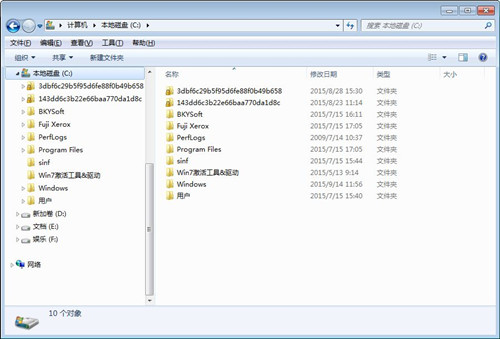
文件夹密码怎么设置
步骤一:打开Windows资源管理器。
步骤二:右键单击要加密的文件夹,然后单击“属性”。
步骤三:在“常规”选项卡上,单击“高级”,选中“加密内容以便保护数据”复选框。
在加密过程中还要注意以下五点:
1、打开“Windows资源管理器”,请单击“开始-----程序-----附件”,然后单击“Windows资源管理器”。
2、只对加密NTFS分区上的文件和文件夹,FAT分区卷上的文件和文件夹无效。
3、被压缩的文件夹也可以加密。如果要加密压缩文件夹,那么该文件夹将会被解压。
4、无法加密标记为“系统”属性的文件,并且位于systemroot目录结构中的文件也无法加密。
5、在加密文件夹时,系统会询问是否要同时加密子文件夹。如果选择是,那它的子文件夹也会被加密,以后所有添加进文件夹中的文件和子文件夹都将添加自动加密。
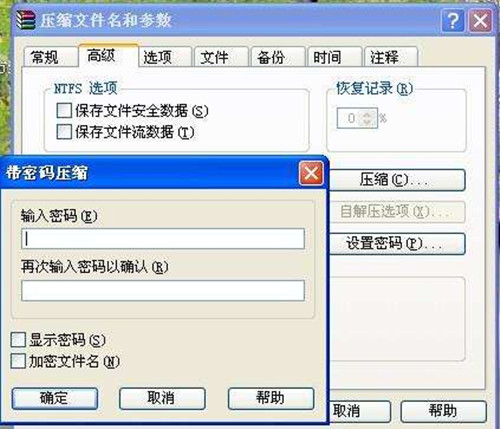
压缩文件夹加密法
1、选择自己加密的文件夹,点击右键,选择添加到压缩文件,会弹出一个压缩文件名和参数的窗口。
2、点击高级选项,然后选择保存文件安全数据,再点击设置密码。
3、输入密码后选择确定,注意密码不能太长,以免自己忘记密码。
4、压缩完文件夹要把原文件夹删除,别人就只能看到这个压缩文件夹了,除非他知道密码,否则别人是看不到文件内容的。如果自己要想看文件的话需要输入密码解压后才能看到。
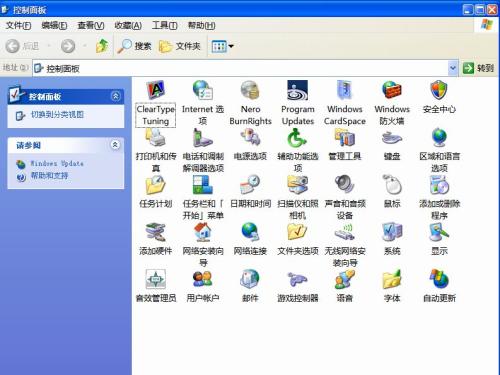
文件夹双击打不开怎么办
1、点击Windows系统左下角“开始”;
2、点击右侧“控制面板”;
3、点击“硬件和声音”;
4、点击“设备和打印机”栏目中的“鼠标”;
5、切换到“按钮”选项卡;
6、在此处调试你打开文件夹的速度,如果打不开文件夹,尝试向左拉,使用更慢的速度;
7、调完后,在右侧的文件夹那边,双击测试一下可不可以打开;
8、完成后,点击“确定”完成操作。
编辑总结:关于文件夹密码怎么设置及压缩文件夹加密法就介绍到这里了,希望对大家有所帮助。想了解更多相关知识可以关注秒知百科资讯。